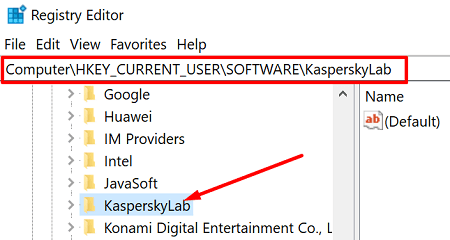
¿Cómo eliminar completamente Kaspersky de Windows 10?
¿Está buscando una manera de eliminar a Kaspersky de su computadora con Windows 10? Con el panorama constantemente cambiante de amenazas cibernéticas, es importante mantener su computadora segura. Pero si ha decidido que ya no desea usar Kaspersky, no tiene que sufrir a través de un proceso complicado para desinstalarlo. En este artículo, le mostraremos cómo eliminar completamente Kaspersky de su computadora Windows 10 en solo unos pocos pasos simples.
¿Cómo eliminar completamente Kaspersky de Windows 10?
- Abra el menú Inicio y busque "Panel de control"
- Haga clic en Desinstalar un programa
- Encuentra Kaspersky en la lista de programas instalados
- Seleccione Kaspersky y haga clic en Desinstalar/Cambiar
- Siga las instrucciones para completar el proceso de desinstalación

Desinstalando Kaspersky de Windows 10
Kaspersky es un software antivirus popular que protege su sistema de ataques maliciosos y malware. Sin embargo, si está buscando eliminar completamente a Kaspersky de Windows 10, es importante seguir los pasos correctos para asegurarse de no dejar atrás ningún rastro del software. Esta guía le proporcionará instrucciones paso a paso sobre cómo desinstalar Kaspersky de su PC.
Usando el panel de control
El primer paso para desinstalar Kaspersky de su sistema es usar el panel de control. Para hacer esto, abra el panel de control en su PC con Windows 10 y luego seleccione "Programas y características". Aquí, verá una lista de todos los programas instalados en su sistema. Localice Kaspersky y luego haga clic en el botón "Desinstalar" para comenzar el proceso de desinstalación. Siga las indicaciones para completar el proceso de desinstalación.
Eliminar archivos de Kaspersky
Una vez que haya desinstalado Kaspersky del panel de control, deberá eliminar manualmente los archivos de Kaspersky restantes. Para hacer esto, abra el explorador de archivos y luego navegue a la carpeta de archivos del programa. Aquí, verá una lista de todos los programas instalados en su sistema. Localice la carpeta Kaspersky y luego la elimine.
Limpiar el registro
El siguiente paso es limpiar el registro de las entradas restantes de Kaspersky. Para hacer esto, abra el editor de registro y luego navegue a la carpeta "HKEY_LOCAL_MACHINE". Aquí, verá una lista de todos los programas instalados en su sistema. Localice la carpeta Kaspersky y luego la elimine.
Desinstalando conductores de Kaspersky
Finalmente, deberá desinstalar cualquier controlador de Kaspersky que pueda instalarse en su sistema. Para hacer esto, abra el administrador de dispositivos y luego ubique los controladores de Kaspersky. Haga clic derecho en cada controlador y luego seleccione "Desinstalar" para eliminarlos de su sistema.
Verificar la desinstalación
Una vez que haya seguido todos los pasos anteriores, es importante verificar que Kaspersky haya sido completamente eliminado de su sistema. Para hacer esto, abra el panel de control y luego seleccione "Programas y características". Aquí, ya no debería ver a Kaspersky en la lista. Si todavía se enumera, es posible que deba repetir los pasos anteriores.
Usar desinstalantes de terceros
Otra forma de eliminar completamente Kaspersky de Windows 10 es usar un desinstalador de terceros. Hay numerosos desinstalantes de terceros disponibles, como Ccleaner, Revo Uninstaler e Iobit Uninstaller. Estos desinstalantes de terceros están diseñados para eliminar a fondo cualquier rastro del programa de su sistema.
Pasos para desinstalar Kaspersky usando un desinstalador de terceros
Usar un desinstalador de terceros para eliminar Kaspersky de su sistema es relativamente simple. Primero, deberá descargar e instalar el desinstalante de terceros de su elección. Una vez instalado, abra el programa y luego ubique a Kaspersky en la lista de programas. Seleccione Kaspersky y luego haga clic en el botón "Desinstalar" para comenzar el proceso de desinstalación. Siga las indicaciones para completar el proceso de desinstalación.
Verificar la desinstalación
Una vez que haya seguido los pasos anteriores, es importante verificar que Kaspersky haya sido completamente eliminado de su sistema. Para hacer esto, abra el panel de control y luego seleccione "Programas y características". Aquí, ya no debería ver a Kaspersky en la lista. Si todavía se enumera, es posible que deba repetir los pasos anteriores.
Preguntas frecuentes
1. ¿Cuál es la mejor manera de eliminar por completo Kaspersky de Windows 10?
La mejor manera de eliminar por completo Kaspersky de Windows 10 es usar la herramienta de eliminación de Kaspersky. Esta herramienta se puede descargar desde el sitio web oficial de Kaspersky. Es importante asegurarse de tener la última versión de la herramienta, ya que contiene las últimas definiciones e instrucciones para eliminar los productos de Kaspersky. Una vez descargado, la herramienta debe ejecutarse como administrador para garantizar una desinstalación completa. Una vez que se completa el proceso de eliminación, se recomienda reiniciar el sistema para garantizar que todos los componentes de Kaspersky se hayan eliminado del sistema. También se recomienda utilizar la herramienta de programas incorporada de Windows para eliminar manualmente los componentes restantes de Kaspersky.
2. ¿Qué debo hacer si la herramienta de eliminación de Kaspersky no funciona?
Si la herramienta de extracción de Kaspersky no funciona, puede intentar eliminar manualmente Kaspersky de Windows 10. Primero, debe usar la herramienta de programas de adición o eliminar Windows Windows para desinstalar cualquier aplicación de Kaspersky que esté instalada. Después de eso, puede usar el editor de registro para eliminar las entradas restantes de Registro de Kaspersky. Finalmente, debe usar el Administrador de tareas de Windows para matar los procesos de Kaspersky restantes. Si no está seguro de qué hacer, se recomienda consultar a un técnico profesional para obtener ayuda.
3. ¿Puedo reinstalar Kaspersky después de que se haya desinstalado?
Sí, puede reinstalar Kaspersky después de que se haya desinstalado. Es importante asegurarse de que esté utilizando la última versión de Kaspersky y que el producto sea compatible con su sistema Windows 10. Si no está seguro de qué versión de Kaspersky instalar, puede consultar el sitio web de soporte de Kaspersky para obtener ayuda. Además, debe asegurarse de seguir todas las instrucciones proporcionadas por Kaspersky para una instalación exitosa.
4. ¿Qué debo hacer si todavía veo rastros de Kaspersky en mi sistema?
Si todavía ve rastros de Kaspersky en su sistema, se recomienda utilizar la herramienta de programas de adición o eliminar de Windows para desinstalar manualmente los componentes restantes de Kaspersky. Además, puede usar el editor de registro para eliminar las entradas restantes de Kaspersky Registry. Finalmente, debe usar el Administrador de tareas de Windows para matar los procesos de Kaspersky restantes. Si no está seguro de qué hacer, se recomienda consultar a un técnico profesional para obtener ayuda.
5. ¿Es seguro eliminar Kaspersky de Windows 10?
Sí, es seguro eliminar Kaspersky de Windows 10. La herramienta de extracción de Kaspersky está diseñada para eliminar de manera segura todos los componentes de Kaspersky de su sistema. Además, es importante asegurarse de que esté utilizando la última versión de la herramienta de eliminación, ya que contiene las últimas definiciones e instrucciones para eliminar los productos de Kaspersky. Una vez que se completa el proceso de eliminación, se recomienda reiniciar el sistema para garantizar que todos los componentes de Kaspersky se hayan eliminado del sistema.
6. ¿Hay algún riesgo asociado con la eliminación manual de Kaspersky de Windows 10?
Sí, existen riesgos asociados con la eliminación manual de Kaspersky de Windows 10. Si no está familiarizado con el registro de Windows o el administrador de tareas, es importante tener mucho cuidado al realizar cambios. Además, si elimina o modifica incorrectamente cualquier entrada de registro, podría causar serios problemas con su sistema, incluida la evitación de que se inicie. Por lo tanto, se recomienda consultar a un técnico profesional para obtener ayuda si no está seguro de qué hacer.
Cómo desinstalar Kaspersky - Windows 10
En conclusión, eliminar Kaspersky de Windows 10 es un proceso fácil. Con algunos simples pasos, puede asegurarse de que su PC esté libre de archivos y configuraciones relacionados con Kaspersky. Al usar la configuración de Windows, o utilizando la herramienta de desinstalación de Kaspersky, puede eliminar de manera rápida y efectiva Kaspersky de su sistema. Con este conocimiento, ahora puede desinstalar Kaspersky con confianza y segura desde su computadora Windows 10.




